本連載では、Blenderの基本的な知識、機能についてイラストを交えながら紹介しています。第41回目は、Blenderに用意されている物理演算の一種であるソフトボディに対するコリジョンの設定方法について学んでいきます。
ソフトボディとは
ソフトボディとは、名前の通り
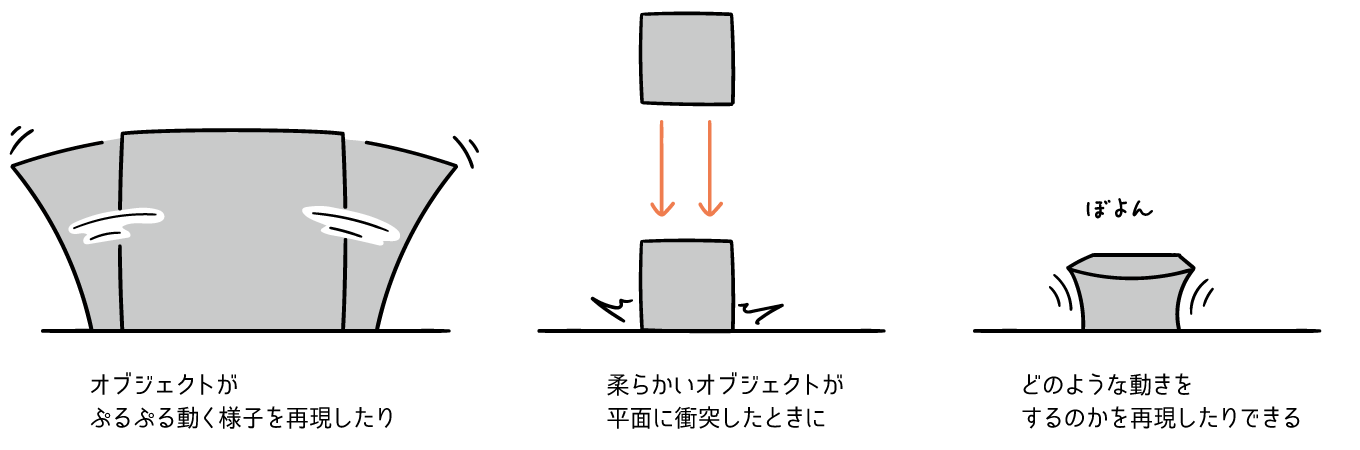
今回は、床にオブジェクトが衝突したときの動きを作成する方法を見ていきます。
まずはコリジョンの設定から
ソフトボディを設定したオブジェクトを落下させるわけですが、オブジェクトが落下したとき、衝突判定のあるオブジェクトがないと、そのまま落下し続けてしまいます。そこで、まずは衝突判定を設定したオブジェクトを用意しましょう。
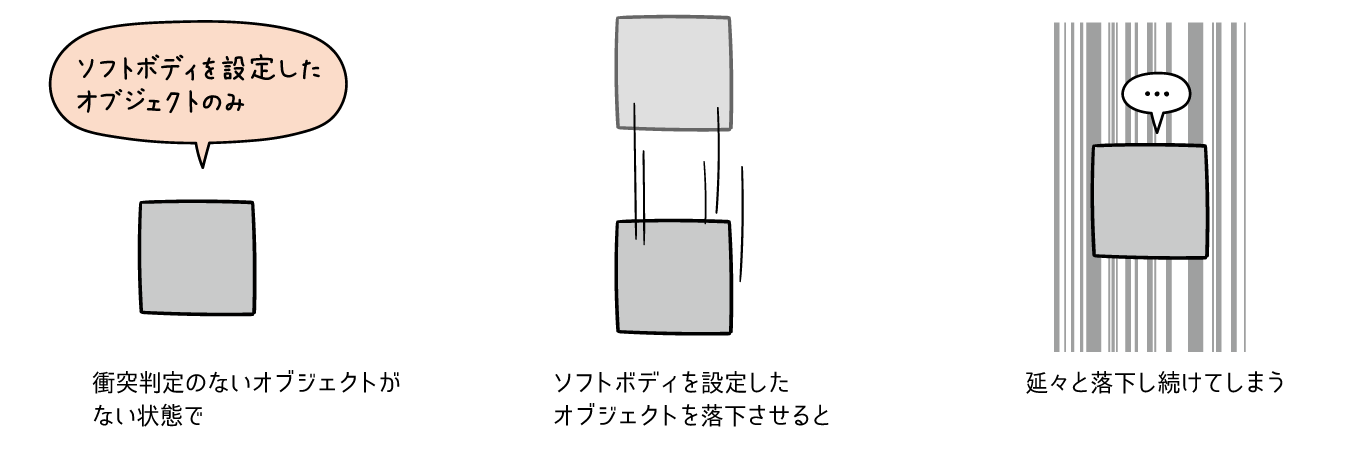
衝突判定を設定するオブジェクトは平面にしてみます。Shift+Aを押して
次に、
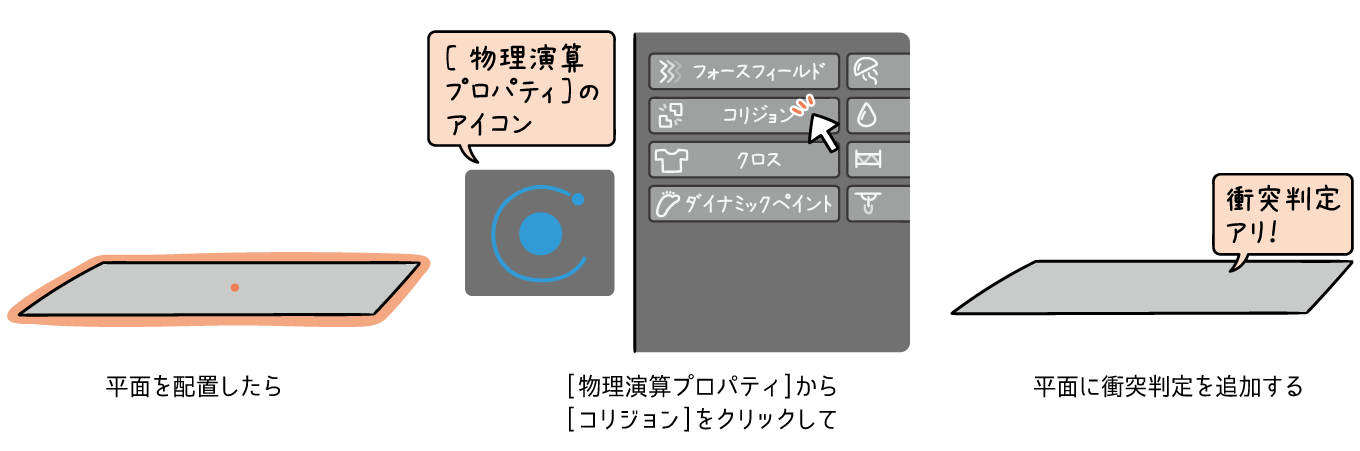
ソフトボディを落下させてみよう
ソフトボディを落下させるために、オブジェクトにソフトボディを設定します。オブジェクトを選択した状態で、
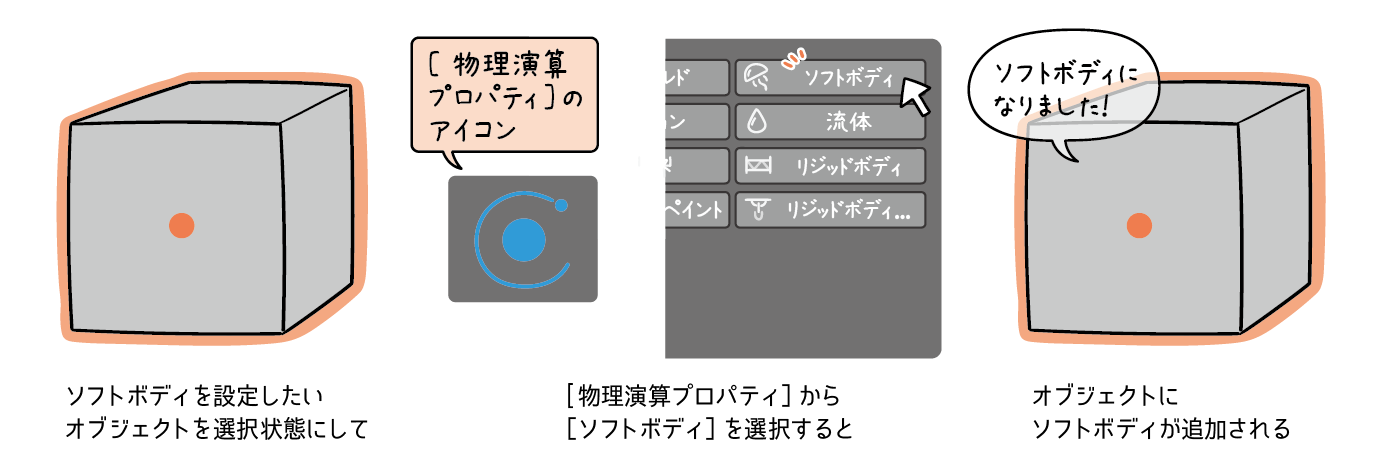
この状態でSpaceを押すと、オブジェクトは落下せずに空中にとどまろうとします。そこで、
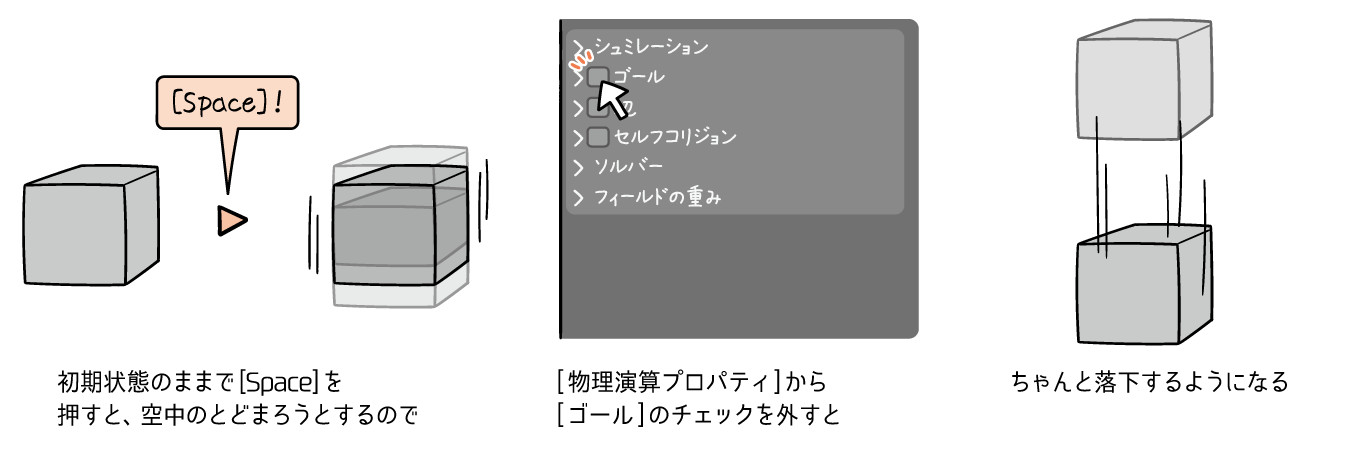
デフォルトの設定のまま一度、落下させてみます。すると、平面に衝突したときに軽く跳ねる状態でオブジェクトが動きます。しかししばらくアニメーションを再生したままにしていると、メッシュが崩れてしまいます。
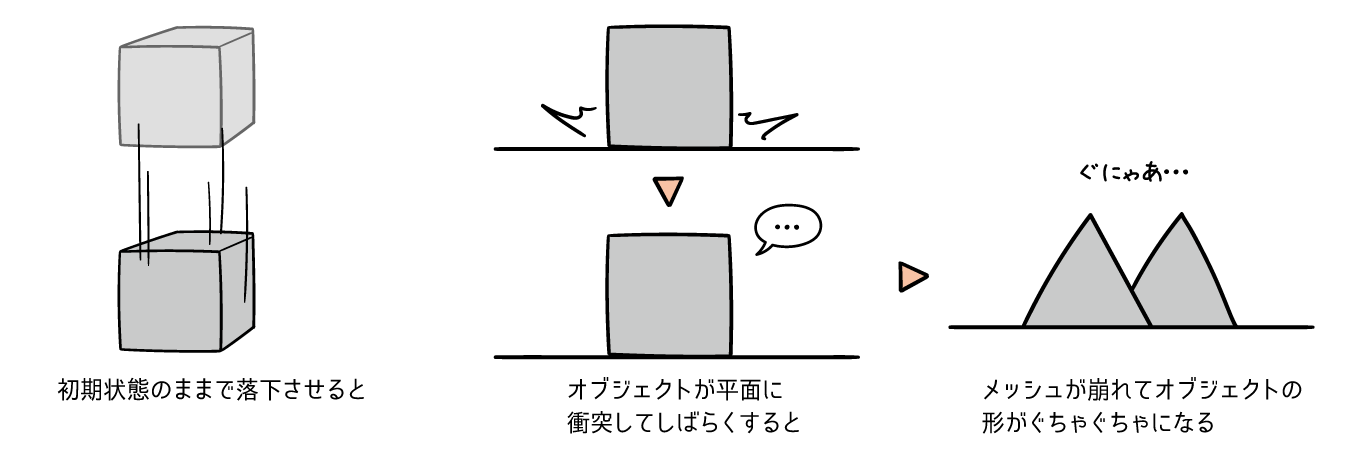
そんなときは

数値を変更して変化を見てみよう
ほかにも、さまざまな数値を変えることで、オブジェクトが落下し平面に衝突したときの動きを変更できます。例えば、
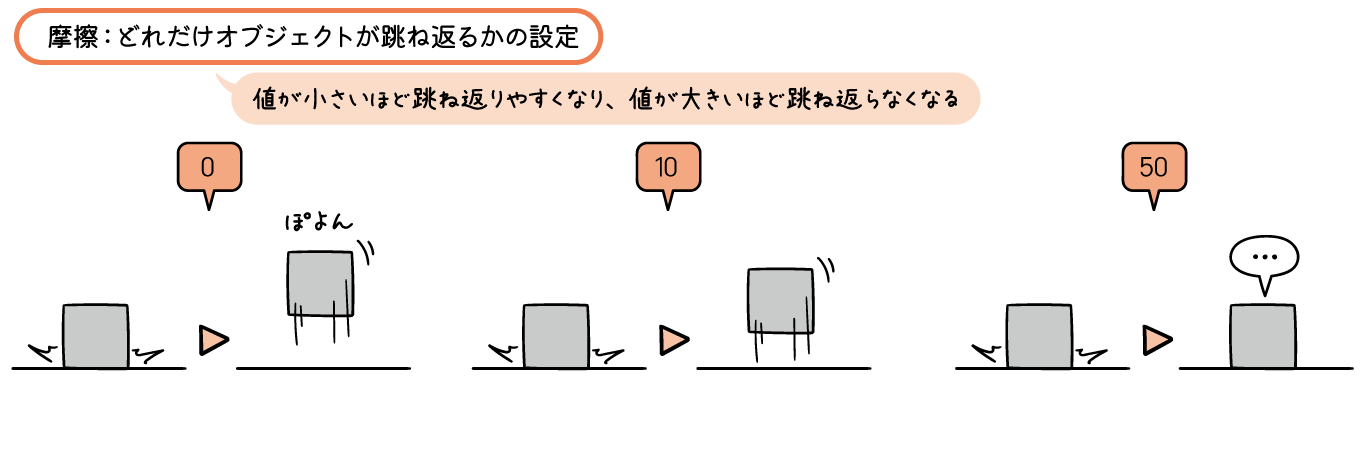
また、同様の箇所にある
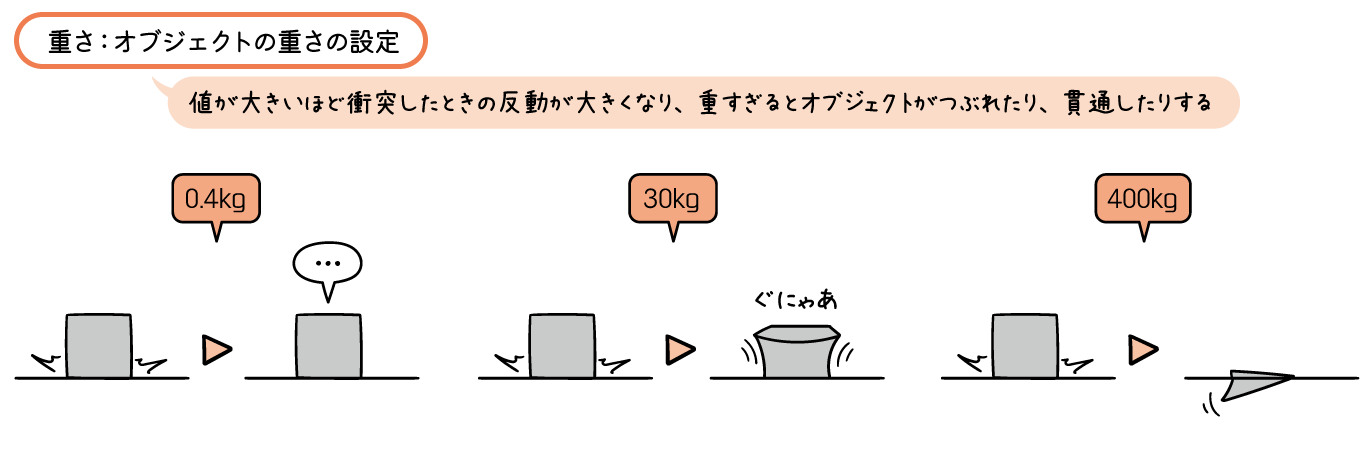
今回は、物理演算の一つであるソフトボディを見ていきました。次回は液体を注いだときの動きを再現する方法について見ていこうと思っています。次回よろしくお願いします!



